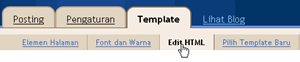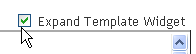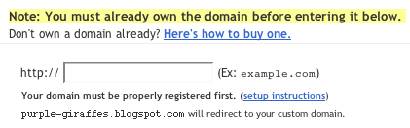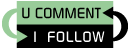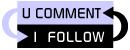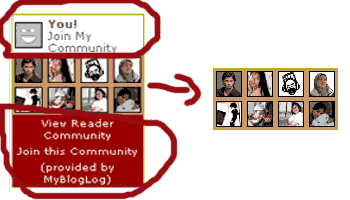Seperti pada postingan yang telah lalu saya sedikit mengangkat tema tentang berapa biaya membuat blog yang harus dikeluarkan dengan nama domain dan hosting sendiri selain koneksi internet dan jawabannya relatif tergantung mengambil domain berextensi apa? Lokal apa interlokal internasional lalu domain tersebut dihosting dimana? Kapasitasnya berapa? dan lain-lain… dan pada postingan tersebut saya berjanji untuk menulis “Panduan Lengkap Membuat Blog (Menginstal CMS Wordpress) Dengan Domain dan Hosting Gratis.”
Panduan ini bagaimana menginstal wordpress ke domain.co.cc dengan hosting gratis webhost dan menggunakan Fantastico Autoinstaller serta bagaimana menggunakan FTP Client untuk menginstal theme dan plugin terutama plugin yang memberi kemudahan menginstal plugin dan theme lainnya untuk blog Anda.
Oke kita langsung saja, untuk sesi postingan ini berikut point-point yang akan dibahas:
- Memilih dan mendapatkan nama domain co.cc yang diinginkan.
- Mendaftarkan domain.co.cc ke hosting gratis di webhost.
- Menginstal wordpress ke domain.co.cc.
|
MEMILIH DAN MENDAPATKAN DOMAIN.CO.CC.
|
 KLIK DISINI untuk daftar domain.co.cc gratis Anda. Pada screenshot di samping (klik untuk memperbesar) ada dua point; point 1 ketik nama domain yang Anda inginkan kemudian point kedua klik tombol Chek availability untuk memeriksa apakah domain.co.cc tersedia. Misalkan sebagai contoh saya pilih nama domain “instalwordpress”
KLIK DISINI untuk daftar domain.co.cc gratis Anda. Pada screenshot di samping (klik untuk memperbesar) ada dua point; point 1 ketik nama domain yang Anda inginkan kemudian point kedua klik tombol Chek availability untuk memeriksa apakah domain.co.cc tersedia. Misalkan sebagai contoh saya pilih nama domain “instalwordpress”
 Jika beruntung dan domain tersebut tersedia gratis, Anda akan melihat screenshot seperti berikut. Lalu klik Continue to registration.
Jika beruntung dan domain tersebut tersedia gratis, Anda akan melihat screenshot seperti berikut. Lalu klik Continue to registration.
 Jika Anda belum memiliki account di co.cc maka klik Create an account now dan isi form yang tersedia.
Jika Anda belum memiliki account di co.cc maka klik Create an account now dan isi form yang tersedia.
 Jika sudah maka klik setup untuk menyetting DNS dan mengarahkannya pada hosting gratis webhost yang Akan Anda buat nanti.
Jika sudah maka klik setup untuk menyetting DNS dan mengarahkannya pada hosting gratis webhost yang Akan Anda buat nanti.
-
 Klik pada point pertama Manage DNS lalu isi Name server 1 dengan ns01.000webhost.com dan Name Server 2 dengan ns02.000webhost.com atau lihat server webhost yang akan Anda dapatkan nanti saat mendaftarkan domain.co.cc pada webhost.
Klik pada point pertama Manage DNS lalu isi Name server 1 dengan ns01.000webhost.com dan Name Server 2 dengan ns02.000webhost.com atau lihat server webhost yang akan Anda dapatkan nanti saat mendaftarkan domain.co.cc pada webhost.
|
MENDAFTARKAN DOMAIN CO.CC KE WEBHOST.
- KLIK DISINI untuk mendaftarkan domain.co.cc Anda di webhost. Lalu klik tombol Sign Up! Isi “I want to host my own domain” dengan nama domain.co.cc Anda lalu isi form selanjutnya yang tersedia. Setelah semua terisi klik Create Account dan tunggu sebentar sehinga domain Anda benar-benar sudah terdaftar pada webhost. Jika sudah masuk Anda akan melihat Account Details Overview pada sebelah kiri dan Account Information sebelah kanan.
- Pada Account Details Overview terdapat informasi mengenai login email dan password Anda ke webhost, Nameserver details, Website Details, File Upload Details, Website Builder Details dan lainnya.
- Pada Account Information terdapat data nama domain.co.c Anda, Username, password, Disk Usage, Bandwidth dan lainnya.
Catatan: Untuk setup domain ke hosting biasanya memerlukan waktu 48 jam, namun untuk domain baru yang belum memiliki content biasanya hanya memerlukan waktu 10 hingga 60 menit saja.
Pada Account Details Over klik [Enter Control Panel] dan Anda akan melihat Cpanel domain hosting Anda seperti screenshot berikut ini domain instalwordpress.co.cc yang saya daftarkan di atas. (klik untuk memperbesar),

|
INSTAL WORDPRESS KE DOMAIN CO.CC.
Setelah masuk ke Cpanel webhost seperti pada screenshot di atas:
- Klik Fantastico Auto Installer yang terdapat pada » Software/Services.
- Pada Wordpress klik New Installation.
 Isi pada Instal on domain dibiarkan saja default pada misalkan http://instalwordpress.co.cc lalu pada Instal in directory kosongkan agar homepage blog Anda adalah nama domain tersebut. Pada Admin access data di Administrator-username dan password isi dengan username dan password untuk login pada blog wordpress Anda nanti.
Isi pada Instal on domain dibiarkan saja default pada misalkan http://instalwordpress.co.cc lalu pada Instal in directory kosongkan agar homepage blog Anda adalah nama domain tersebut. Pada Admin access data di Administrator-username dan password isi dengan username dan password untuk login pada blog wordpress Anda nanti.
- Klik tombol Instal Wordpress.
- Tunggu 5-10 menit untuk memastikan cms wordpress terinstal dengan baik pada domain.co.cc Anda.
Sampai tahap ini Anda telah berhasil memiliki blog berplatform wordpress dengan domain.co.cc dan hosting gratis webhost.
Nantikan postingan selanjutnya tentang:
- Menginstal plugin oneclick untuk memudahkan instal theme dan plugin lainnya menggunakan software FTP FileZilla. Jika Anda belum mempunyai software FTP FileZilla silahkan download dahulu lalu instal ke komputer Anda. Untuk mendapatkan softwer FTP FileZilla Anda bisa masuk di Cpanel lalu klik View FTP Details yang berada pada » Files lalu pada Recommended FTP clients pilih FileZilla atau Anda bisa mendownloadnya disini » FTP Client FilZilla.
- Mengubah struktur permalink agar seo Friendly dari URL/?p=1 menjadi URL/category/judul_posting agar blog Anda SEO friendly.
- Membuat file htaccses agar susunan permalink stabil dan tidak terjadi error.
- Membuat email dengan domain.co.cc Anda.
- Dan lain-lain
Sumber : http://hakimtea.com/
Thanks......By : Bembenk